يجب أن يؤدي إجراء استعادة النظام إلى وضع علامة هنا
- يمكن أن يكون سبب مشكلة عدم العثور على libwinpthread-1.dll برامج تشغيل قديمة.
- يمكنك إصلاح هذه المشكلة عن طريق استعادة جهاز الكمبيوتر الخاص بك إلى النقطة التي كان كل شيء يعمل فيها بشكل جيد ،
- حل آخر مؤكد هو تحديث برامج التشغيل الخاصة بك إلى أحدث إصدار.
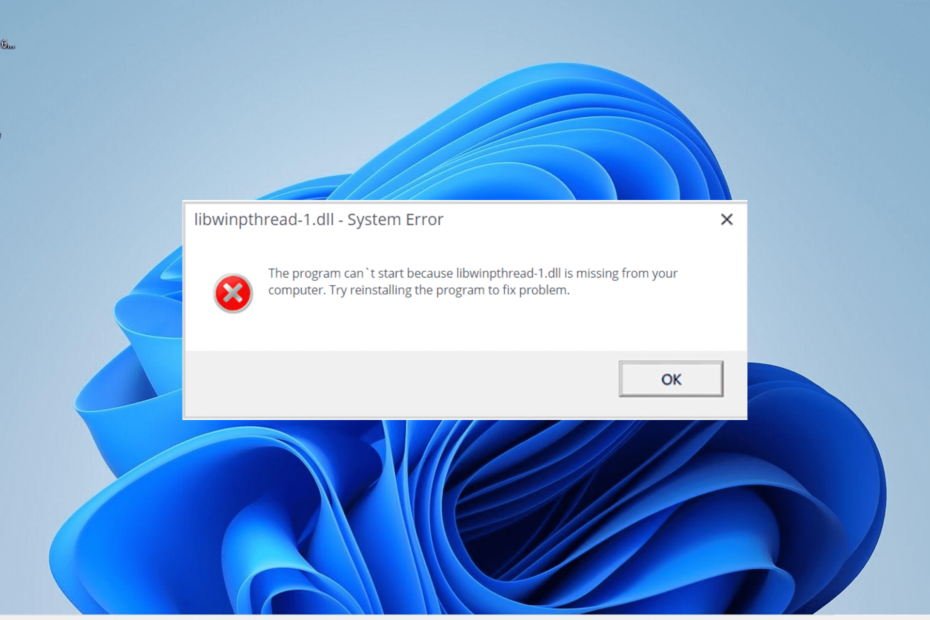
Xالتثبيت عن طريق النقر فوق ملف التنزيل
ستحل هذه الأداة محل ملفات DLL التالفة أو التالفة بمكافئاتها الوظيفية باستخدام مستودعها المخصص حيث تحتوي على الإصدارات الرسمية من ملفات DLL.
- قم بتنزيل وتثبيت Fortect على جهاز الكمبيوتر الخاص بك.
- قم بتشغيل الأداة و ابدأ المسح للعثور على ملفات DLL التي يمكن أن تسبب مشاكل في الكمبيوتر.
- انقر بزر الماوس الأيمن فوق ابدأ الإصلاح لاستبدال ملفات DLL المعطلة بإصدارات العمل.
- تم تنزيل Fortect بواسطة 0 القراء هذا الشهر.
Libwinpthread-1.dll هو أحد ملفات DLL الأساسية التي تحافظ على تشغيل جهاز الكمبيوتر الخاص بك دون عناء. لسوء الحظ ، يمكن أن يختفي الملف أحيانًا ، مما يؤدي إلى عدم العثور على Libwinpthread-1.dll.
على الرغم من أن الخطأ قد يكون محبطًا للغاية ، إلا أنه ليس من الأصعب إصلاحه ، كما هو موضح في هذا الدليل التفصيلي.
لماذا لم يتم العثور على libwinpthread-1.dll؟
فيما يلي بعض أسباب libwinpthread-1.dll قد يكون ملف DLL مفقودًا على نظام التشغيل Windows 11:
- سائق عفا عليه الزمن: في بعض الحالات ، يمكن أن يكون سبب هذه المشكلة واحد أو اثنين من برامج التشغيل القديمة على جهاز الكمبيوتر الخاص بك. الحل لهذا هو تحديث برامج التشغيل الخاصة بك إلى أحدث إصدار.
- التطبيق الخاطئ: سبب آخر محتمل لهذه المشكلة هو مشاكل التطبيق الذي يعطي الخطأ. أنت بحاجه إلى قم بإلغاء تثبيت التطبيق وأعد تثبيته لحل هذه المشكلة.
1. استخدم مُثبت DLL مخصص
Libwinpthread-1.dll هو واحد آخر من العديد من ملفات DLL غير النظامية المثبتة بواسطة البرنامج الذي يحتاج إليه. يتمثل الجانب السلبي لهذه الملفات في مشكلة توافق مستمرة ، مما يؤدي إلى ظهور رسائل خطأ متنوعة مثل هذه.
لحسن الحظ ، يمكنك تصحيح ذلك بمساعدة ملف أداة مخصصة لإصلاح DLL. باستخدام هذه الأداة ، يمكنك تصحيح جميع مشكلات التوافق بين جهاز الكمبيوتر الخاص بك وأي ملف DLL تابع لجهة خارجية دون ضغوط.
2. أعد تثبيت التطبيق الخاطئ
- اضغط على شبابيك نوع المفتاح يتحكم، وحدد ملف لوحة التحكم خيار.
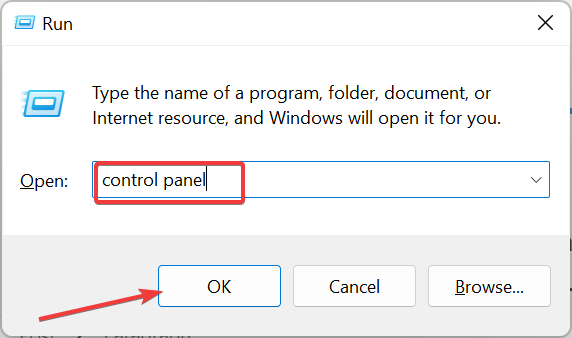
- انقر على الغاء تنصيب برنامج الخيار تحت البرامج قسم.
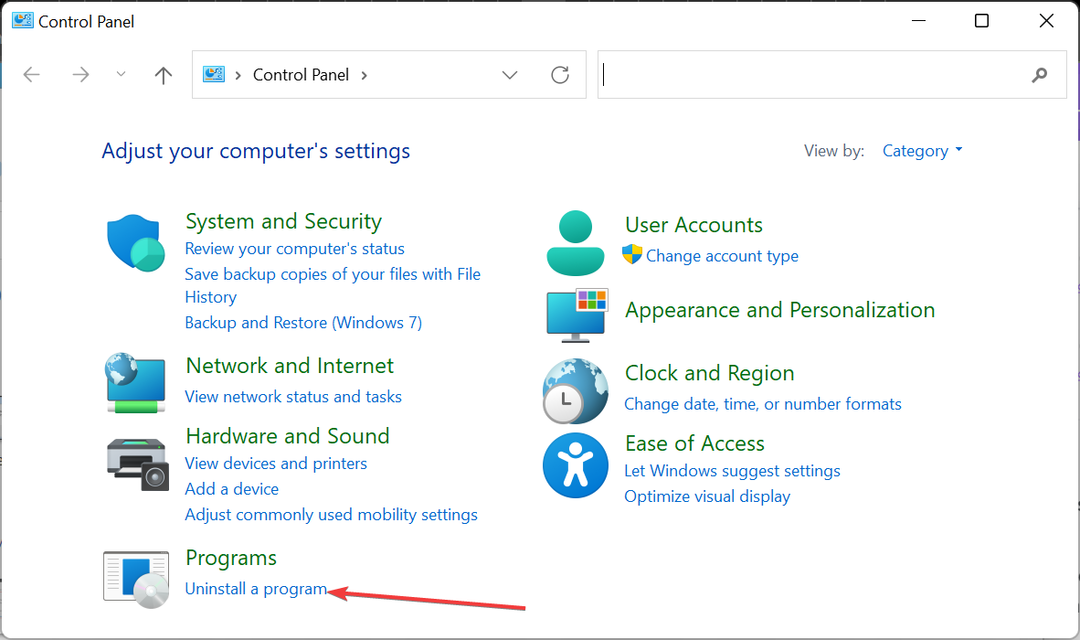
- بعد ذلك ، انقر بزر الماوس الأيمن فوق التطبيق الخاطئ ، وانقر فوق الغاء التثبيت، واتبع التعليمات التي تظهر على الشاشة لإكمال عملية الإزالة.
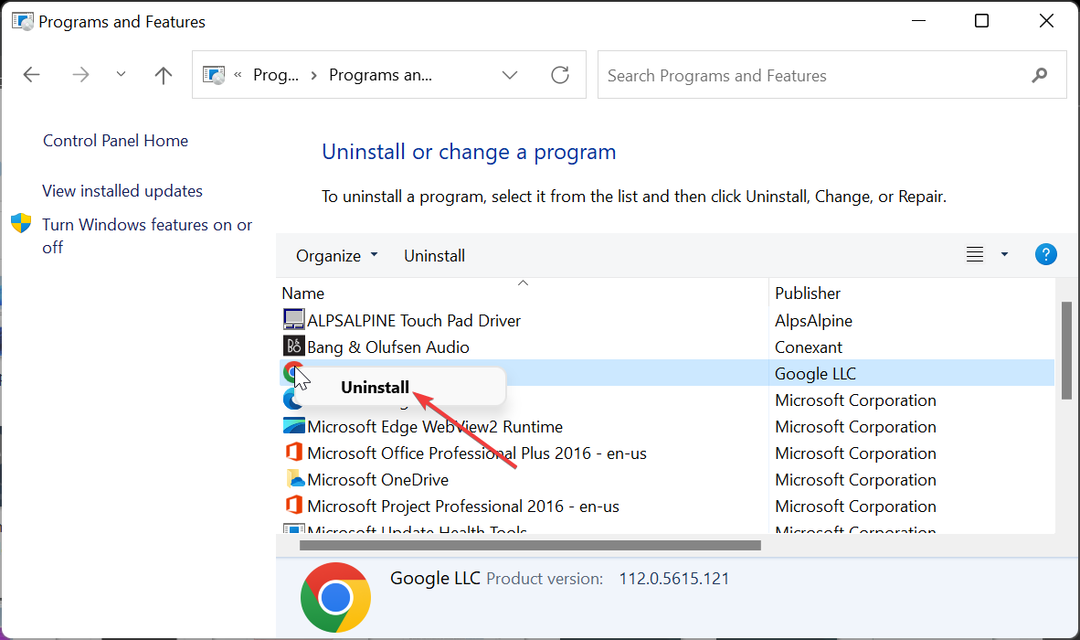
- أخيرًا ، انتقل إلى الموقع الرسمي لإعادة تثبيت التطبيق.
في بعض الحالات ، يمكن أن تظهر رسالة الخطأ libwinpthread-1.dll التي لم يتم العثور عليها بسبب مشاكل مع التطبيق الذي يعرض الرسالة. لإصلاح ذلك بسرعة ، تحتاج إلى إعادة تثبيت التطبيق الخاطئ من المصادر الرسمية.
3. تحديث برامج التشغيل
- اضغط على شبابيك مفتاح + ص، يكتب devmgmt.msc، وانقر نعم.
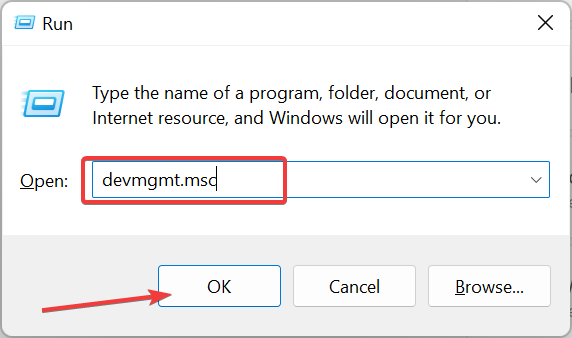
- انقر نقرًا مزدوجًا فوق القسم الذي تريد تحديث برامج التشغيل له وانقر بزر الماوس الأيمن فوق الجهاز الموجود أسفله.
- الآن ، اختر ملف تحديث السائق خيار.
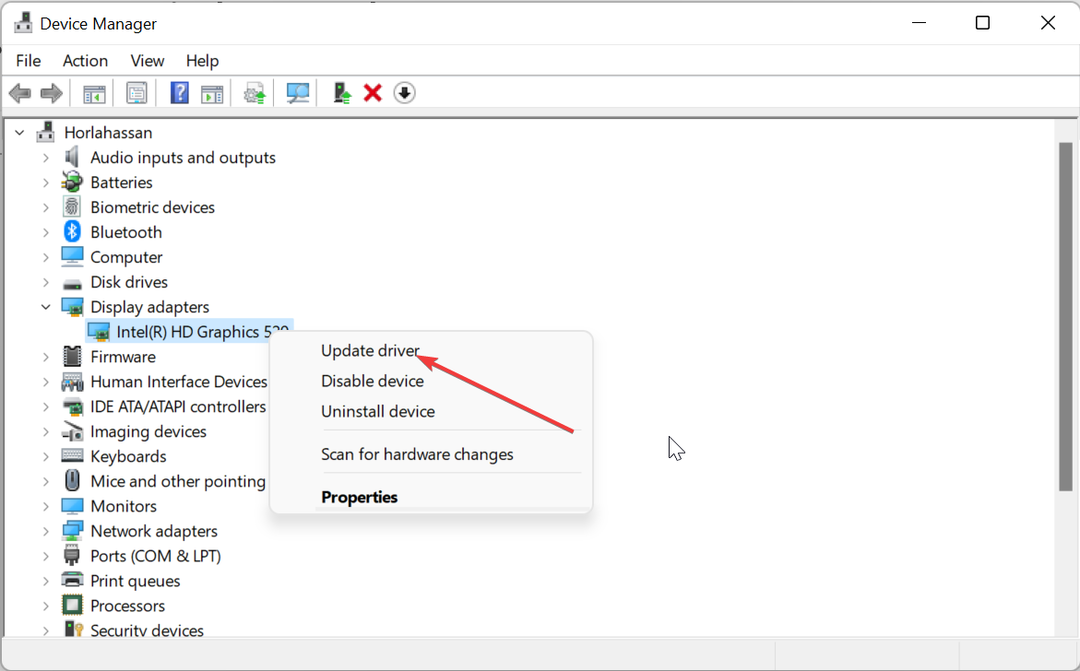
- أخيرًا ، حدد ابحث تلقائيًا عن السائقين وقم بتثبيت أي تحديثات متوفرة.
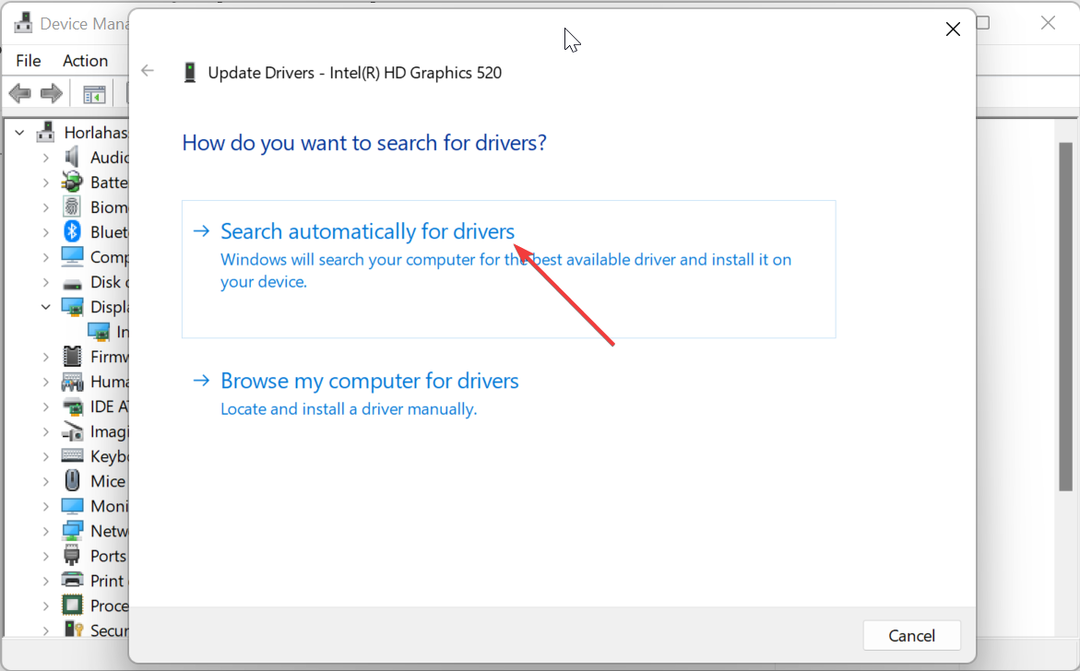
أبلغ بعض المستخدمين أن مشكلة libwinpthread-1.dll قد تكون ناتجة في بعض الأحيان عن برامج تشغيل قديمة. وبالتالي ، تحتاج إلى تحديث جميع برامج تشغيل جهاز الكمبيوتر الخاص بك.
بينما يمكنك دائمًا القيام بذلك يدويًا ، نوصي باستخدام مُحدِّث تلقائي لبرنامج التشغيل في DriverFix لإكمال هذه المهمة.
هذا لأنك قد تحتاج إلى تحديث العديد من برامج التشغيل ، والاضطرار إلى تكرار الخطوات المذكورة أعلاه سيكون مرهقًا ويستغرق وقتًا طويلاً. سيقوم هذا الحل بفحص جميع برامج التشغيل القديمة وتحديثها من قاعدة البيانات الضخمة الخاصة به.
⇒ احصل على DriverFix
4. قم بإجراء استعادة النظام
- اضغط على شبابيك مفتاح + ص، يكتب rstrui.exe، وانقر نعم.
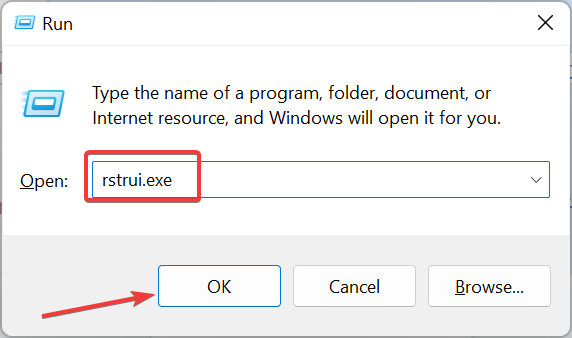
- انقر التالي في الصفحة المنبثقة.
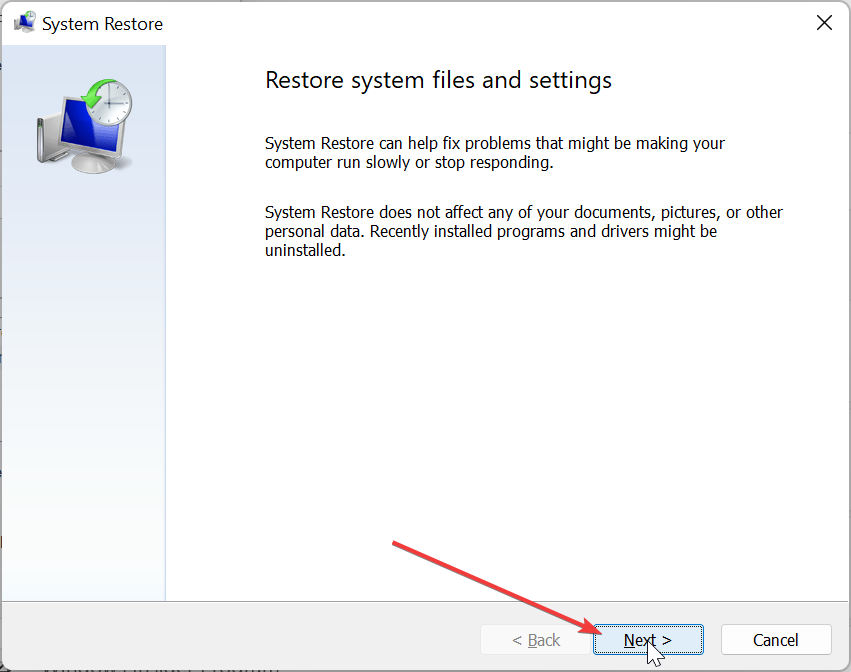
- الآن ، حدد نقطة الاستعادة المفضلة لديك وانقر فوق التالي.

- أخيرًا ، انقر فوق ملف ينهي زر واتبع التعليمات التي تظهر على الشاشة لإكمال العملية.
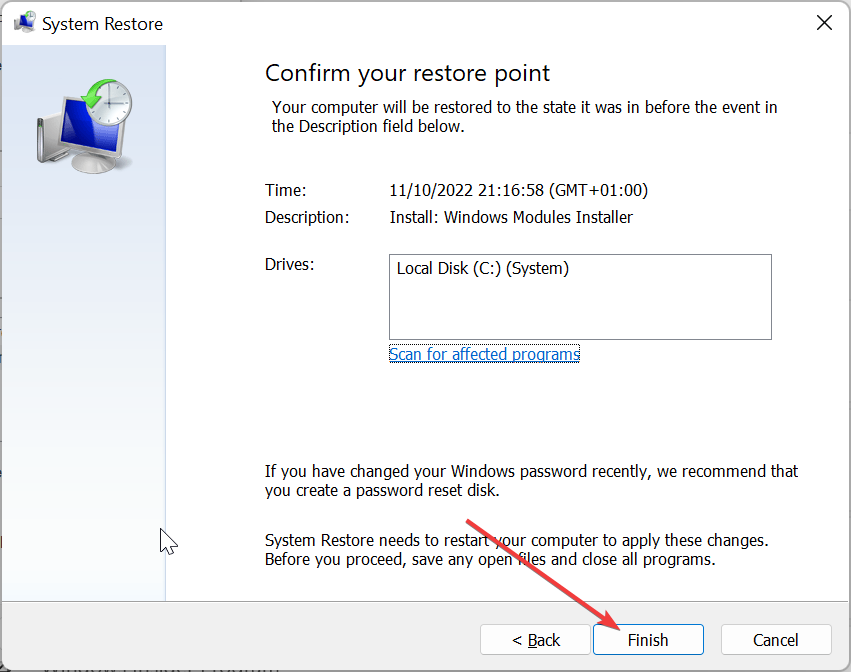
في بعض الأحيان ، قد تحدث هذه المشكلة بسبب التغييرات الأخيرة التي تم إجراؤها على جهاز الكمبيوتر الخاص بك. تحتاج إلى استعادة جهاز الكمبيوتر الخاص بك إلى نقطة يعمل فيها كل شيء بشكل مثالي لإصلاح ذلك.
- ما هو WavesSvc64.exe وكيفية إصلاح استخدامه العالي لوحدة المعالجة المركزية
- لم يتم العثور على Msvcr70.dll: كيفية إصلاح هذا الخطأ
- Mfplat.dll غير موجود أو مفقود: كيفية إصلاحه
- إصلاح: 0xc10100bf خطأ هذا الملف لا يمكن تشغيله
5. قم بالتنزيل من موقع ويب تابع لجهة خارجية
- انتقل إلى موقع ويب موثوق به تابع لجهة خارجية مثل DLL files.com.
- انقر على تحميل وصلة.
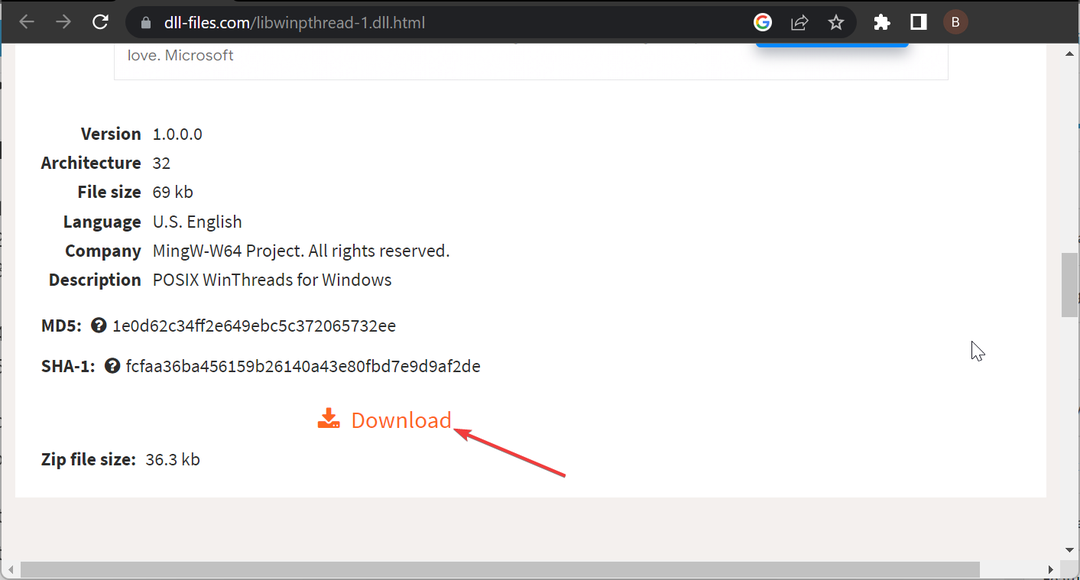
- بعد ذلك ، قم بفك ضغط الملف الذي تم تنزيله وانقل ملف libwinpthread-1.dll إلى المسار أدناه على جهاز كمبيوتر 32 بت:
ج: \ Windows \ System32 - إذا كنت تستخدم جهاز كمبيوتر 64 بت ، فقم بنقله إلى المسار أدناه بدلاً من ذلك:
ج: \ Windows \ SysWOW64 - أخيرًا ، أعد تشغيل الكمبيوتر.
إذا كنت لا تزال غير قادر على إصلاح مشكلة libwinpthread-1.dll لسبب ما بعد تطبيق الحلول المذكورة أعلاه ، فأنت بحاجة إلى تنزيل الملف من موقع ويب تابع لجهة خارجية.
لاحظ أنك تحتاج إلى فحص الملف للتأكد من أنه آمن من الفيروسات. أيضًا ، إذا فشل لصق ملف DLL في مجلد النظام الخاص بك في حل المشكلة ، فيمكنك لصقه في مجلد اللعبة أو التطبيق كما هو محدد في رسالة الخطأ.
لقد وصلنا إلى نهاية هذا الدليل الشامل حول إصلاح libwinpthread-1.dll لم يتم العثور على خطأ. يجب أن تكون الآن قادرًا على تجاوز الخطأ بشرط أن تتبع الخطوات بعناية.
إذا كان بعض ملفات DLL مفقودة على نظام التشغيل Windows 10 الخاص بك الكمبيوتر الشخصي ، راجع دليلنا التفصيلي لاستعادتها بسرعة.
لا تتردد في إخبارنا بالحل الذي ساعدك في حل المشكلة في التعليقات أدناه.
هل ما زلت تواجه مشكلات؟
برعاية
إذا لم تحل الاقتراحات المذكورة أعلاه مشكلتك ، فقد يواجه جهاز الكمبيوتر الخاص بك مشكلات أكثر خطورة في نظام التشغيل Windows. نقترح اختيار حل الكل في واحد مثل فورتكت لإصلاح المشاكل بكفاءة. بعد التثبيت ، فقط انقر فوق ملف عرض وإصلاح زر ثم اضغط ابدأ الإصلاح.


